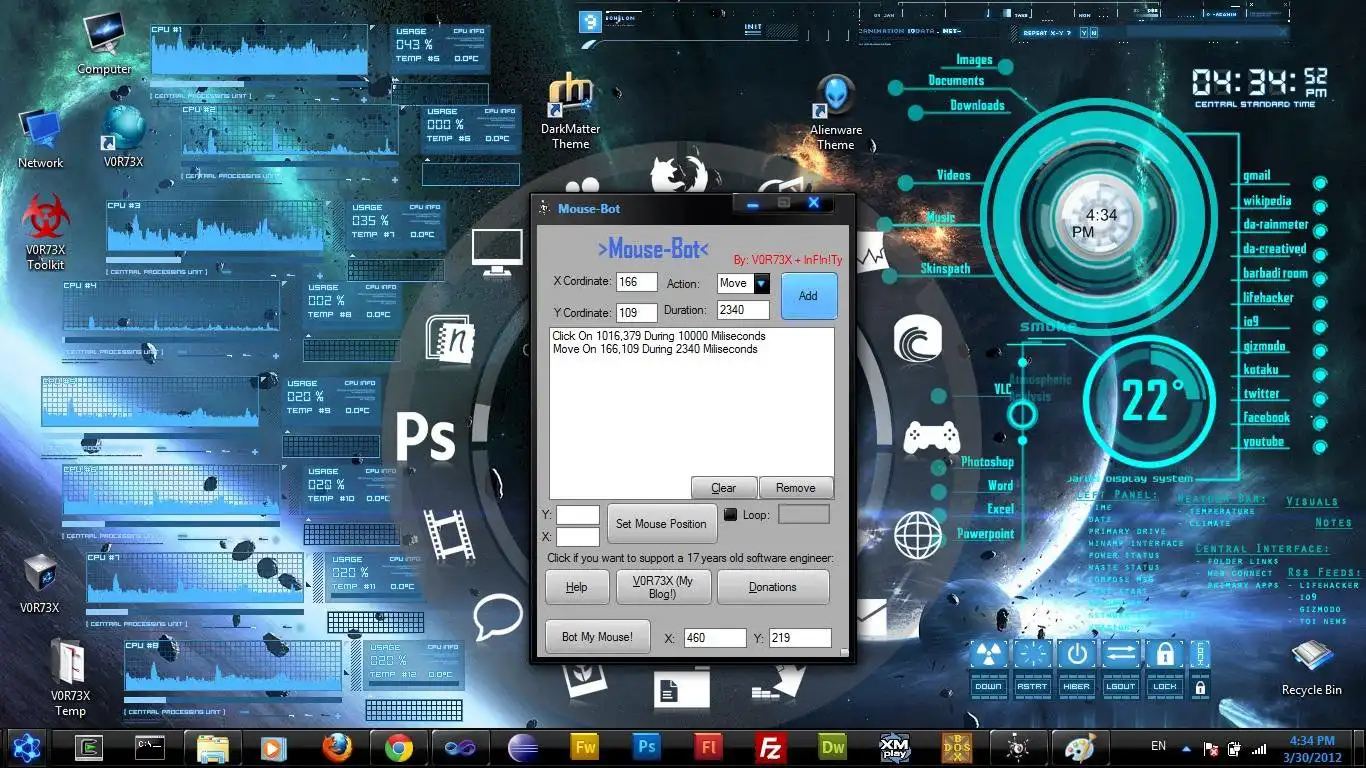This is the Windows app named Mouse Bot whose latest release can be downloaded as Mouse-Botv1.1+Source.zip. It can be run online in the free hosting provider OnWorks for workstations.
Download and run online this app named Mouse Bot with OnWorks for free.
Follow these instructions in order to run this app:
- 1. Downloaded this application in your PC.
- 2. Enter in our file manager https://www.onworks.net/myfiles.php?username=XXXXX with the username that you want.
- 3. Upload this application in such filemanager.
- 4. Start any OS OnWorks online emulator from this website, but better Windows online emulator.
- 5. From the OnWorks Windows OS you have just started, goto our file manager https://www.onworks.net/myfiles.php?username=XXXXX with the username that you want.
- 6. Download the application and install it.
- 7. Download Wine from your Linux distributions software repositories. Once installed, you can then double-click the app to run them with Wine. You can also try PlayOnLinux, a fancy interface over Wine that will help you install popular Windows programs and games.
Wine is a way to run Windows software on Linux, but with no Windows required. Wine is an open-source Windows compatibility layer that can run Windows programs directly on any Linux desktop. Essentially, Wine is trying to re-implement enough of Windows from scratch so that it can run all those Windows applications without actually needing Windows.
SCREENSHOTS
Ad
Mouse Bot
DESCRIPTION
What it does: Mouse-Bot automates your cursor.Framework Used: .Net Windows Forms
How to Use:
1. Move your cursor to the position you want it to go.
2. Press Alt + R to store the cursor position.
3. Select the cursor action after reaching the position.
4. Enter amount of miliseconds you want the cursor take to accomplish the given task.
5. Click add to add the action.
6. Repeat the steps above to add a sequence of actions you want the cursor to do.
7. Check 'loop' if you want the cursor to repeat the sequence N times. Enter the number of times you want the cursor to repeat the sequence.
8. Click 'Bot My Mouse!'
Enjoy! Checkout:
http://hifuture.org/products-open-source-projects/
for more open source applications!
Audience
End Users/Desktop, Automotive
This is an application that can also be fetched from https://sourceforge.net/projects/mousebot/. It has been hosted in OnWorks in order to be run online in an easiest way from one of our free Operative Systems.